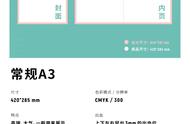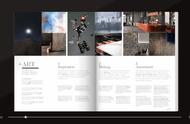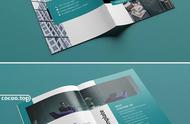PowerPoint是大家再熟悉不过的软件幻灯片制作软件,人们每天都在用它为各种大小会议制作着许许多多的幻灯片。其实,PowerPoint还有一个妙用,就是制作宣传册。它虽然没有InDesign那样专业,但作为日常生活中制作宣传册的小工具,可谓既简单又实用。
1. 页面设置 做好尺寸规划
首先,我们需要确定宣传册的大小。如果要制作一本A4大小的册子,那就需要设置A3大小的页面,以便设计时可以看到对页的效果。点击“设计”菜单中的“幻灯片大小”,在弹出的菜单中选择“自定义幻灯片大小”,再在弹出的对话框中选择“A3纸张”,点击“确定”完成设置(图1)。

完成页面大小的设置以后,我们还需要对宣传册的页边距进行设置,俗话说:“没有规矩,不成方圆。”在正式排版之前,设置好页边距是很有必要的。PowerPoint中的“页边距”可用“参考线”的方式建立。在“视图”菜单中,将“标尺”和“参考线”旁的复选框打上钩,在界面中会出现一些虚线——那就是参考线,参考线不会被打印出来,只起到辅助视觉观察的作用。而幻灯片左方和上方的刻度就是标尺。它们将为我们之后的设计做好参照。参考线默认在正中位置,水平和垂直方向各一条,我们可以通过右键单击参考线的方式对其进行增删,左键拖动的方式来进行移动。由此,我们便能在幻灯片中画出几条参考线来作为“边框”了。(图2)

2. 母版设计 构建大体框架
母版是幻灯片的基本结构,在PPT的制作中发挥着极为重要的作用。在宣传册的制作中它发挥着更重要的作用——我们可以用它制作页眉、页脚、Logo等。依次点击“视图”、“幻灯片母版”进入母版编辑页面后,可以看到,左侧的幻灯片列表变为了各种母版样式的组合(图3)。按住Ctrl选中不需要的板式并按Delete键删除后,我们便可以制作自己的母版了。

幻灯片母版分为板式和母版两个部分。编辑幻灯片母版时,该母版中的所有幻灯片将包含这些更改,而如果需要插入可以被修改的文本框,则应该修改幻灯片板式。我们将宣传册的Logo、边框等图案放置在了幻灯片母版中(图4),而将小标题、页码等每页不同的文字内容放置在幻灯片板式中(图5),通过点击“幻灯片母版”、“插入占位符”、“文本”的方式,就能插入可在幻灯片中编辑的文本框了。一切设计完成后,点击“关闭母版视图”回到普通视图。在普通视图中的幻灯片列表中插入幻灯片,便能够得到相应格式的书页。